Cách tối ưu hóa dung lượng lưu trữ trên Google Drive
Việc giải phóng dung lượng Google Drive giúp bạn mở rộng không gian lưu trữ, tạo điều kiện thuận lợi để lưu trữ thêm nhiều tài liệu quan trọng trên nền tảng đám mây.
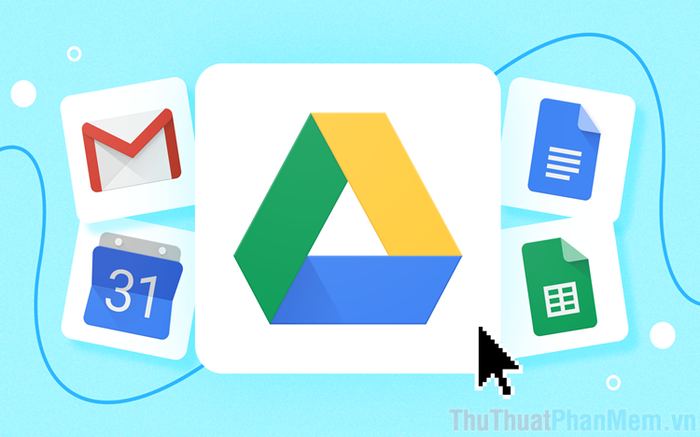
Google Drive hiện đang tích hợp dữ liệu từ Gmail, Google Photos, Docs, Sheets… vào một hệ thống lưu trữ chung, điều này khiến dung lượng khả dụng bị thu hẹp đáng kể. Nếu không quản lý hiệu quả, 15GB miễn phí có thể không đủ đáp ứng nhu cầu của bạn. Bạn có hai lựa chọn: mua thêm dung lượng từ Google hoặc thường xuyên dọn dẹp và giải phóng không gian lưu trữ. Lưu ý rằng, việc xóa dữ liệu để giải phóng dung lượng sẽ khiến chúng biến mất vĩnh viễn, đổi lại bạn sẽ có thêm không gian cho dữ liệu mới. Nếu máy tính của bạn còn nhiều dung lượng trống, bạn có thể tạm thời lưu trữ dữ liệu cũ về máy để nhường chỗ cho dữ liệu mới trên Drive.
Bước 1: Truy cập trang chủ Google Drive và đăng nhập vào tài khoản cần dọn dẹp dung lượng.
Tại giao diện chính của Google Drive, hãy chọn mục Bộ nhớ để xem toàn bộ dữ liệu đang được lưu trữ trên đám mây.
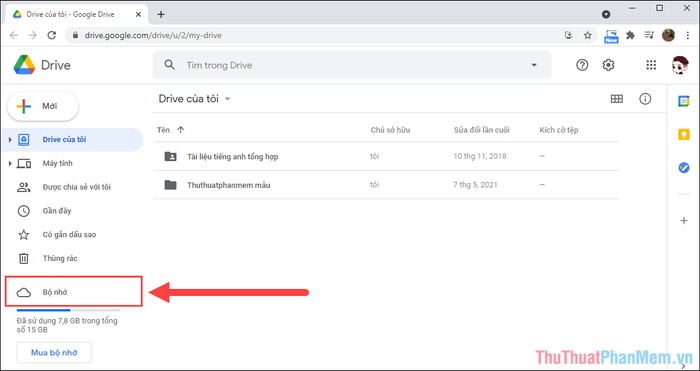
Bước 2: Toàn bộ dữ liệu trên Google Drive sẽ hiển thị, bạn cần phân loại giữa dữ liệu quan trọng và không quan trọng để chuẩn bị xóa. Để chọn nhiều tệp cùng lúc, nhấn giữ phím Ctrl + Click chuột trái. Nếu muốn chọn tất cả, sử dụng Ctrl + A hoặc Shift + Click chuột trái (1) để chọn theo danh sách.
Tiếp theo, chọn mục Thùng rác (2) để di chuyển dữ liệu vào thùng rác và tiến hành xóa.

Bước 3: Sau khi xóa dữ liệu, dung lượng trên Google Drive sẽ chưa được giải phóng nếu bạn chưa xóa vĩnh viễn từ Thùng rác. Để xóa hoàn toàn, hãy truy cập mục Thùng rác và thực hiện xóa lần cuối.
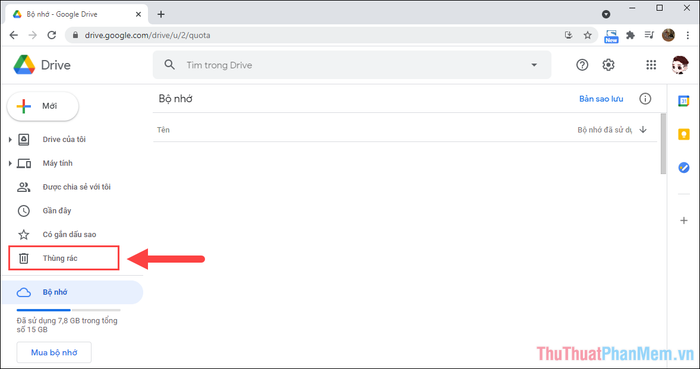
Bước 4: Tiếp theo, hãy chọn Dọn sạch thùng rác để xóa vĩnh viễn toàn bộ dữ liệu trong thùng rác và giải phóng dung lượng cho Google Drive. Lưu ý rằng, sau khi xóa, dữ liệu sẽ không thể khôi phục được, vì vậy hãy cân nhắc kỹ trước khi thực hiện.
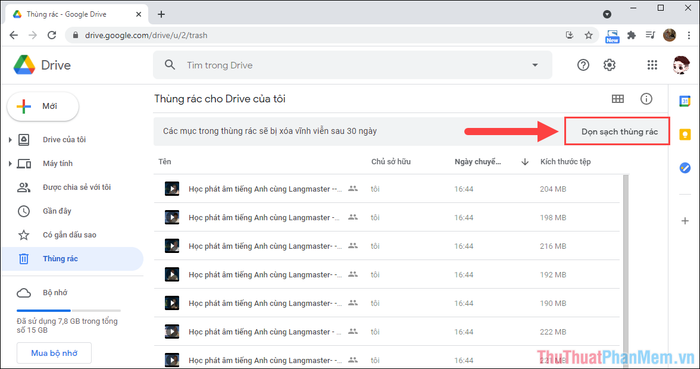
Như vậy, bạn đã hoàn thành việc giải phóng dung lượng trên Google Drive, giúp hệ thống thu hồi một lượng không gian lưu trữ đáng kể.

Trong bài viết này, Tripi đã hướng dẫn bạn cách giải phóng dung lượng trên Google Drive một cách hiệu quả. Chúc bạn có một ngày làm việc và học tập thật hiệu quả!
Có thể bạn quan tâm

Top 10 Nhà sản xuất Nước giải khát hàng đầu Việt Nam - Uy tín và chất lượng vượt trội

Top 5 Trường Mầm Non Tư Thục Chất Lượng Nhất Tỉnh Khánh Hòa

5 địa chỉ homestay tuyệt đẹp nhất tại Vũng Tàu mà bạn không thể bỏ lỡ

Top 10 điện thoại chơi game ấn tượng nhất hiện nay

Top 10 Salon Uốn Tóc Đẹp và Giữ Nếp Hoàn Hảo Nhất Hà Nội


